win11文件正在运行无法删除如何修复 Win11系统文件夹无法删除的解决方法
更新时间:2023-09-29 14:56:35作者:yang
win11文件正在运行无法删除如何修复,在使用Win11操作系统时,有时我们可能会遇到一个问题,那就是无法删除系统文件夹,这种情况下,我们需要寻找一种解决方法来修复这个问题,以便能够正常删除文件夹。针对这个问题,本文将介绍一些解决方法,帮助您解决Win11系统文件夹无法删除的困扰。无论是通过调整系统设置,还是通过使用特定的工具,我们都将为您提供可行的解决方案,让您轻松处理这一问题。
具体方法如下:
1、首先按下键盘“ctrl+shift+esc”组合键打开任务管理器。
2、接着进入上方“性能”选项卡。
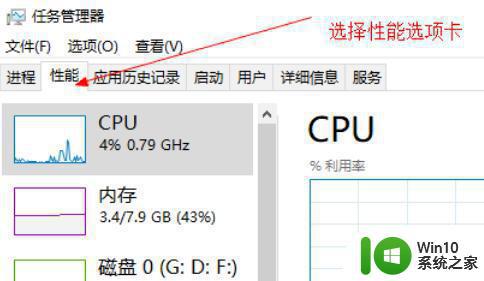
3、然后点击下面“打开资源监视器”
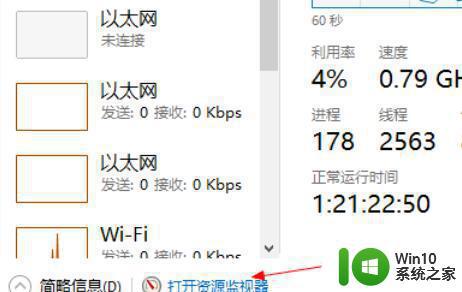
4、随后进入上方“CPU”选项卡。
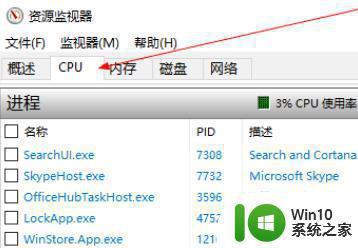
5、进入后,在右边的搜索框中搜索我们想要删除的文件夹。

6、最后将其中相关的进程右键“结束进程”就可以解决了。
以上是有关无法删除正在运行的win11文件以及如何修复的全部内容,如果你遇到了相同的情况,可以参照以上方法来处理,希望对大家有所帮助。
win11文件正在运行无法删除如何修复 Win11系统文件夹无法删除的解决方法相关教程
- win11主文件夹如何删除 win11主文件夹删除方法
- win11的主文件夹怎么删除 删除Win11 22h2文件管理器主文件夹
- win11文件夹在另一个程序中打开无法删除 电脑文件夹无法删除提示已被另一个程序占用
- win11删除旧系统文件步骤 如何彻底删除win11旧系统文件
- win11强制删除文件的两种操作方法 win11如何强制删除文件
- win11系统文件会自动删除的解决方法 win11系统文件被误删怎么恢复
- win11删除22h2 如何删除Win11 22h2系统的系统更新文件
- win11系统恢复删除的dll文件方法 win11替换删除的dll文件步骤与注意事项
- win11 删除不了pin win11系统无法删除pin码的解决方法
- 图文教你删除win11系统windows old文件夹 windows old文件夹可以直接删除吗
- win11无法进去系统 删除 解决win11系统出现无法完成操作,文件包含病毒的步骤和建议
- 给win11系统进行瘦身的两种方法 如何删除Windows 11系统中的无用程序和文件
- win11系统启动explorer.exe无响应怎么解决 Win11系统启动时explorer.exe停止工作如何处理
- win11显卡控制面板不见了如何找回 win11显卡控制面板丢失怎么办
- win11安卓子系统更新到1.8.32836.0版本 可以调用gpu独立显卡 Win11安卓子系统1.8.32836.0版本GPU独立显卡支持
- Win11电脑中服务器时间与本地时间不一致如何处理 Win11电脑服务器时间与本地时间不同怎么办
win11系统教程推荐
- 1 win11安卓子系统更新到1.8.32836.0版本 可以调用gpu独立显卡 Win11安卓子系统1.8.32836.0版本GPU独立显卡支持
- 2 Win11电脑中服务器时间与本地时间不一致如何处理 Win11电脑服务器时间与本地时间不同怎么办
- 3 win11系统禁用笔记本自带键盘的有效方法 如何在win11系统下禁用笔记本自带键盘
- 4 升级Win11 22000.588时提示“不满足系统要求”如何解决 Win11 22000.588系统要求不满足怎么办
- 5 预览体验计划win11更新不了如何解决 Win11更新失败怎么办
- 6 Win11系统蓝屏显示你的电脑遇到问题需要重新启动如何解决 Win11系统蓝屏显示如何定位和解决问题
- 7 win11自动修复提示无法修复你的电脑srttrail.txt如何解决 Win11自动修复提示srttrail.txt无法修复解决方法
- 8 开启tpm还是显示不支持win11系统如何解决 如何在不支持Win11系统的设备上开启TPM功能
- 9 华硕笔记本升级win11错误代码0xC1900101或0x80070002的解决方法 华硕笔记本win11升级失败解决方法
- 10 win11玩游戏老是弹出输入法解决方法 Win11玩游戏输入法弹出怎么办
win11系统推荐
- 1 win11系统下载纯净版iso镜像文件
- 2 windows11正式版安装包下载地址v2023.10
- 3 windows11中文版下载地址v2023.08
- 4 win11预览版2023.08中文iso镜像下载v2023.08
- 5 windows11 2023.07 beta版iso镜像下载v2023.07
- 6 windows11 2023.06正式版iso镜像下载v2023.06
- 7 win11安卓子系统Windows Subsystem For Android离线下载
- 8 游戏专用Ghost win11 64位智能装机版
- 9 中关村win11 64位中文版镜像
- 10 戴尔笔记本专用win11 64位 最新官方版